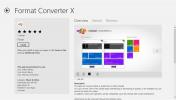Kuinka poistua vikasietotilasta Windows 10: ssä
Jos sinulla on vaikeuksia Windows 1o -järjestelmän kanssa niin pitkälle, että on melkein mahdotonta saada jotain aikaan tai edes tehdä vianmääritys, sinun pitäisi Käynnistä vikasietotilaan ja kokeile sitten vianetsintää. Vikasietotilaan käynnistämismenetelmä ei ole aivan yksinkertainen. Ei yhtään nappia tai vaihtoehtoa, jota voit napsauttaa käynnistääksesi vikasietotilassa, eikä yhtäkään painiketta, jota voit napsauttaa poistuaksesi vikasietotilasta.
Poistu turvallisesta tilasta
Jos olet käynnistynyt turvatilaan toimivasta työpöydästä, normaaliin istuntoon palaaminen on yhtä helppoa kuin työpöydän käynnistäminen uudelleen. Avaa Käynnistä-valikko ja napsauta virtapainiketta. Valitse vaihtoehdoista Käynnistä uudelleen ja sinun pitäisi käynnistyä normaalille työpöydälle.
Järjestelmän käynnistäminen vikasietotilaan
Joskus järjestelmä käynnistyy toistuvasti turvatilaan ilman, että käyttäjän tarvitsee tehdä mitään, ja sen käynnistäminen vain lähettää sinut takaisin turvatilaan.
Tarkista järjestelmän asetukset
Tämä voi johtua siitä, että käynnistysasetukset ovat muuttuneet. Avaa Win + R-pikanäppäimellä ajonruutu ja kirjoita seuraava.
msconfig
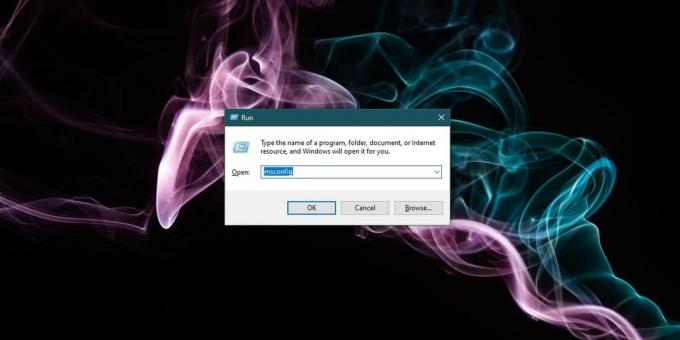
Siirry avautuvassa ikkunassa Käynnistys-välilehteen ja varmista, että Turvallinen käynnistys -asetusta ei ole valittu. Sinun tulisi myös varmistaa, että Yleinen-välilehti on valittu Normaali käynnistys. Asetuksen vaihtamisen jälkeen käynnistä järjestelmä uudelleen, ja sen pitäisi käynnistyä normaalille työpöydälle.

Tarkista kuljettajat
Jos jollain Windows 10: n suorittamiseen tarvittavista perusohjaimista löytyy ohjainongelma, se saattaa pakottaa käynnistymään vikasietotilaan. Vikasietotilassa Windows 10 toimii hyvin perusgrafiikalla ja jos niissä on ongelmia, et voi käynnistää normaalia työpöydän istuntoa.
Tarkista näytönohjaimet ja poista tarvittaessa ne uudelleen ja asenna ne uudelleen. Tämä on jokseenkin haaste, jos verkkoyhteys poistetaan käytöstä vikasietotilassa. Muuta vikasietotilan asetuksia salliaksesi Internet-yhteyden tai yritä ladata ohjaimet toisesta järjestelmästä ja siirtää se tietokoneellesi, josta sinulla on vaikeuksia. Asenna ohjain ja käynnistä sitten järjestelmä uudelleen.
Tarkastele käynnistyskohteita
On mahdollista, että yksi käynnistämistäsi kohteista aiheuttaa ongelmia, joten avaa Task Manager ja siirry Käynnistys-välilehteen. Poista kaikki sovellukset, jotka on asetettu toimimaan järjestelmän käynnistyksen yhteydessä, ja yritä sitten käynnistää järjestelmä.

Laitteisto-ongelmat
On mahdollista, että osa laitteistostasi ei toimi oikein. Yleensä laitteisto-ongelma, joka estää käynnistämistä normaaliin istuntoon, ei saisi antaa sinun käynnistyä vikasietotilassa. Ongelma on pieni, ja tämä vaatii ammattilaisen ratkaisemaan ongelman.
Jos kaikki muu epäonnistuu, saatat joutua tekemään nollaa Windows 10.
Haku
Uusimmat Viestit
GooReader: etsi ja lue Google-kirjoja työpöydältä [Windows]
Jos olet etsinyt sovellusta, joka ratkaisee paljon, ellei kaikki di...
WinContig: ilmainen kannettavan levyn eheytys -työkalu
WinContigtoisin kuin useimmissa muissa eheytyssovelluksissa, siinä ...
Format Converter X tuo yksinkertaisen median muuntamisen Windows 8: een ja RT: hen
Nykyaikainen käyttöliittymä antaa Windows 8: lle jalat. Uusin käytt...

![GooReader: etsi ja lue Google-kirjoja työpöydältä [Windows]](/f/b846ec0695a22f0574d7ad4d959fc275.jpg?width=680&height=100)